虚拟化技术可以扩大硬件的容量,简化软件的重新配置过程。CPU的虚拟化技术可以单CPU模拟多CPU并行,允许一个平台同时运行多个操作系统,并且应用程序都可以在相互独立的空间内运行而互不影响,从而显著提高计算机的工作效率。下面,小编给大家分享电脑开启vt的技巧。
电脑的VT指的是CPU的虚拟化技术可以单CPU模拟多CPU并行,允许一个平台同时运行多个操作系统,并且应用程序都可以在相互独立的空间内运行而互不影响,从而显著提高计算机的工作效率。下面,小编给大家介绍电脑开启vt的操作步骤。
电脑怎么开启vt
先关闭电脑进入进入BIOS模式,不知道进入BIOS模式按键的,下面小编为大家介绍:
笔记本以品牌分,联想ThinkPad系列按F1,其他品牌按F2;组装机以主板分,华硕按F8、Intel按F12,其他品牌按ESC、F11或F12;如还是不能进入BIOS,找找电脑(主板)说明书或者参考BIOS设置怎么进入图解教程。
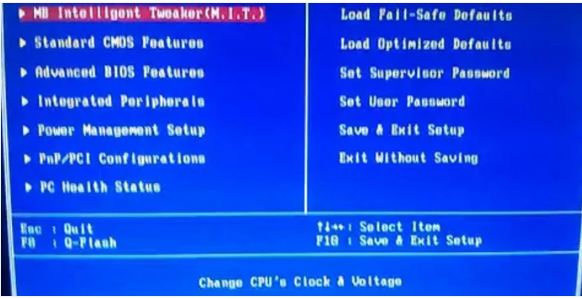
vt电脑图解1
进入BIOS后,找到【Cpu Configuration】中的【Virtuallization Technology】选项。

虚拟化技术电脑图解2
把【Disabled】改为En【abled】。

电脑电脑图解3

开启vt电脑图解4
然后按F10选择Save保存,重启电脑就已经设置成功了。

vt电脑图解5
以上就是电脑开启vt的技巧。
Copyright ©2018-2023 www.958358.com 粤ICP备19111771号-7